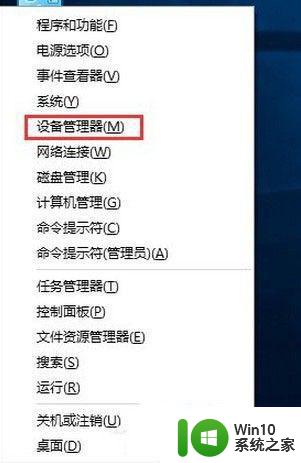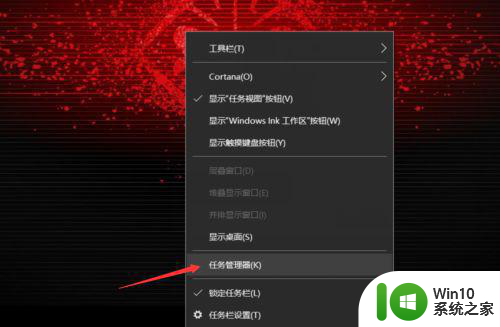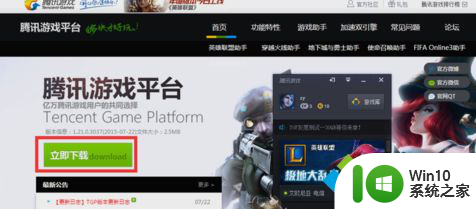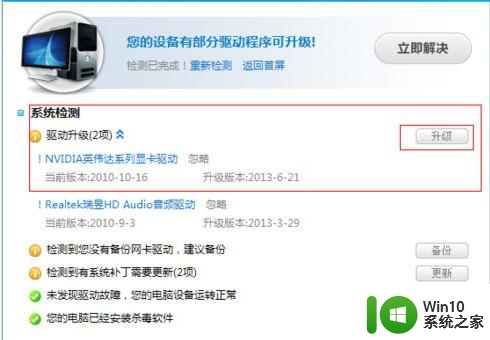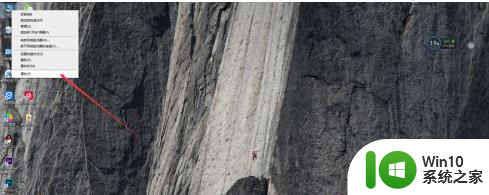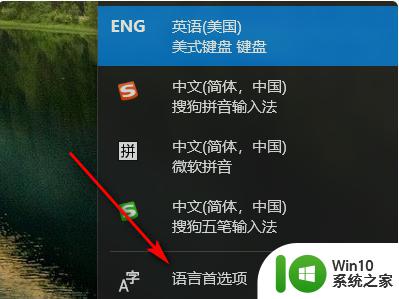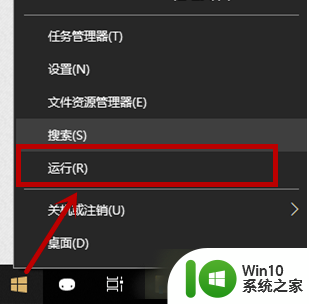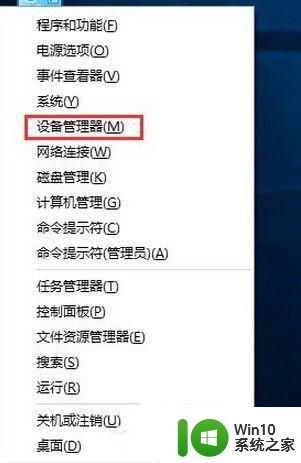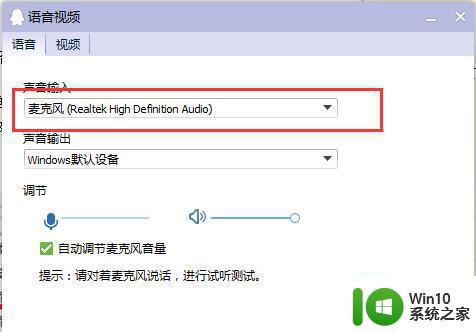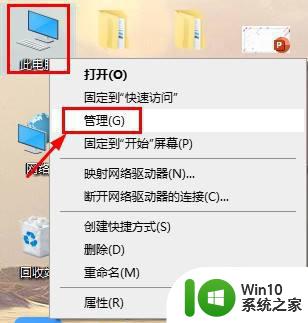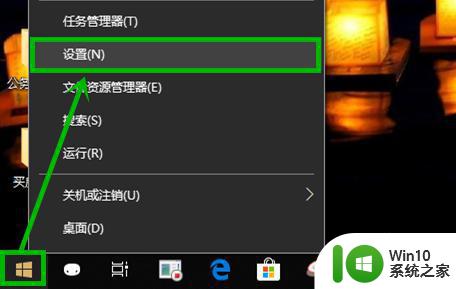win10系统玩lol蓝屏怎么办 win10系统玩英雄联盟蓝屏解决方法
win10系统玩lol蓝屏怎么办,当我们热衷于玩英雄联盟这款游戏时,突然遭遇到Win10系统蓝屏的问题,我们该如何解决呢?Win10系统玩LOL蓝屏的情况屡见不鲜,幸运的是我们可以采取一些简单的方法来应对这个问题,通过调整系统设置、更新驱动程序以及优化游戏设置,我们可以有效地解决这个令人头疼的问题,让我们的游戏体验变得更加顺畅。接下来让我们一起来探讨一下Win10系统玩英雄联盟蓝屏的解决方法吧!
解决方法:
1、右击任务栏开始徽标,然后选择【运行】选项(或者快捷键“win+r”打开,win就是键盘上的微软四方块)。
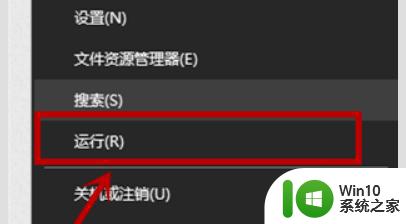
2、在打开的【运行】界面,输入“gpedit.msc”后点击【确定】选项。
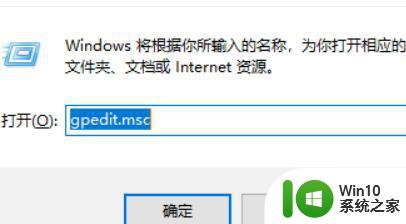
3、在打开的【本地组策略编辑器】界面左侧,依次展开:计算机配置>>管理模板>>Windows组件>>设备和驱动程序兼容性。
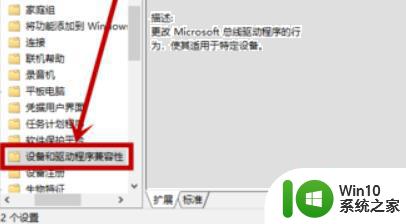
4、在打开界面选择【已启用】选项。
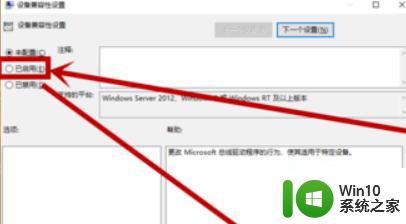
5、桌面右击LOL图标,然后在右键菜单选择【属性】选项。
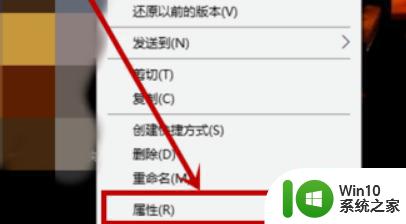
6、在属性界面选择【兼容性】选项卡。
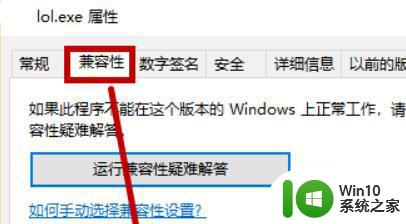
7、然后选中☑【以兼容模式运行这个程序】,下面选择【Windows10】即可。
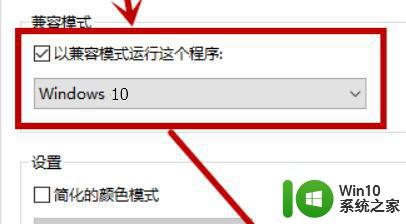
以上就是关于如何解决在win10系统下玩lol时出现蓝屏的全部内容,如果你也遇到了相同的情况,可以按照小编的方法来解决。